Início Rápido: Partilhar dados com o Azure Data Share no portal do Azure
Neste início rápido, irá aprender a configurar uma nova Data Share do Azure para partilhar dados a partir da conta de armazenamento com o portal do Azure.
Pré-requisitos
- Subscrição do Azure: se não tiver uma subscrição do Azure, crie uma conta gratuita antes de começar.
- O endereço de e-mail de início de sessão do Azure do destinatário (utilizar o respetivo alias de e-mail não funcionará).
- Se o arquivo de dados do Azure de origem estiver numa subscrição do Azure diferente daquela que irá utilizar para criar Data Share recurso, registe o fornecedor de recursos Microsoft.DataShare na subscrição onde se encontra o arquivo de dados do Azure.
Partilhar a partir de uma conta de armazenamento
- Uma conta de Armazenamento do Azure: se ainda não tiver uma, pode criar uma conta de Armazenamento do Azure
- Permissão para escrever na conta de armazenamento, que está presente em Microsoft.Storage/storageAccounts/write. Esta permissão existe na função de Contribuidor.
- Permissão para adicionar atribuição de função à conta de armazenamento, que está presente em Microsoft.Authorization/role assignments/write. Esta permissão existe na função de Proprietário.
Criar uma Conta Data Share
Criar um recurso do Azure Data Share num grupo de recursos do Azure.
Inicie sessão no Portal do Azure.
Selecione o botão Criar um recurso (+) no canto superior esquerdo do portal.
Procure Data Share.
Selecione Data Share e Selecione Criar.
Preencha os detalhes básicos do recurso do Azure Data Share com as seguintes informações.
Definição Valor sugerido Descrição do campo Subscrição A sua subscrição Selecione a subscrição do Azure que pretende utilizar para a sua conta de partilha de dados. Grupo de recursos test-resource-group Utilize um grupo de recursos existente ou crie um novo grupo de recursos. Localização E.U.A. Leste 2 Selecione uma região para a sua conta de partilha de dados. Name datashareaccount Especifique um nome para a sua conta de partilha de dados. Selecione Rever + criar e, em seguida, Criar para criar a sua conta de partilha de dados. Normalmente, a criação de uma nova conta de partilha de dados demora cerca de 2 minutos ou menos.
Quando a implementação estiver concluída, selecione Ir para recurso.
Criar uma Partilha
Navegue para a sua página descrição geral do Data Share.
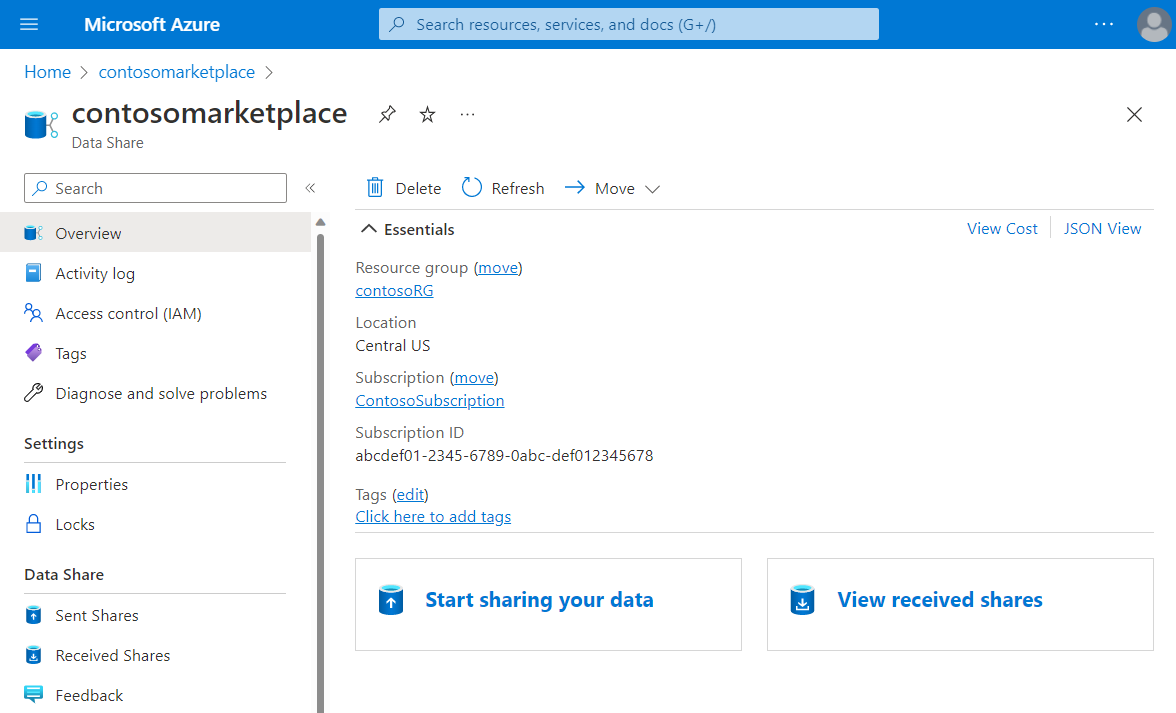
Selecione Começar a partilhar os seus dados.
Selecione Criar.
Preencha os detalhes da sua partilha. Especifique um nome, tipo de partilha, descrição de conteúdo de partilha e termos de utilização (opcional).
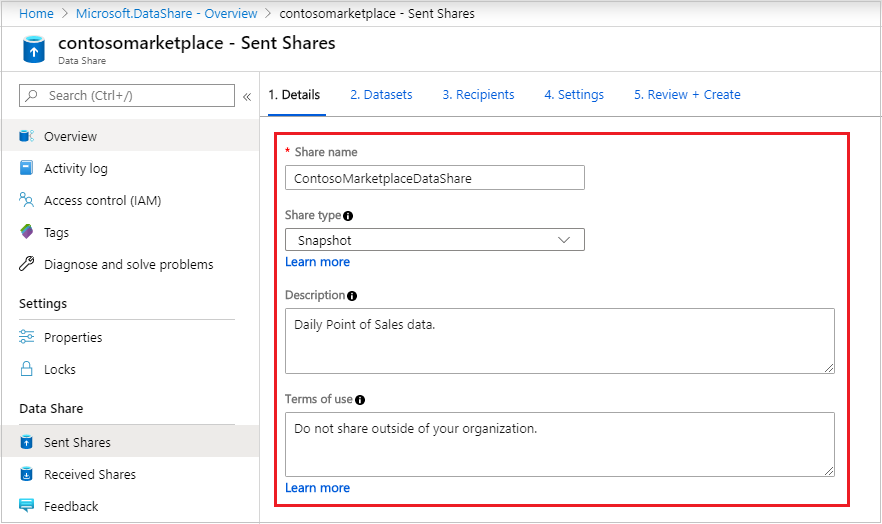
Selecione Continuar.
Para adicionar Conjuntos de Dados à sua partilha, selecione Adicionar Conjuntos de Dados.
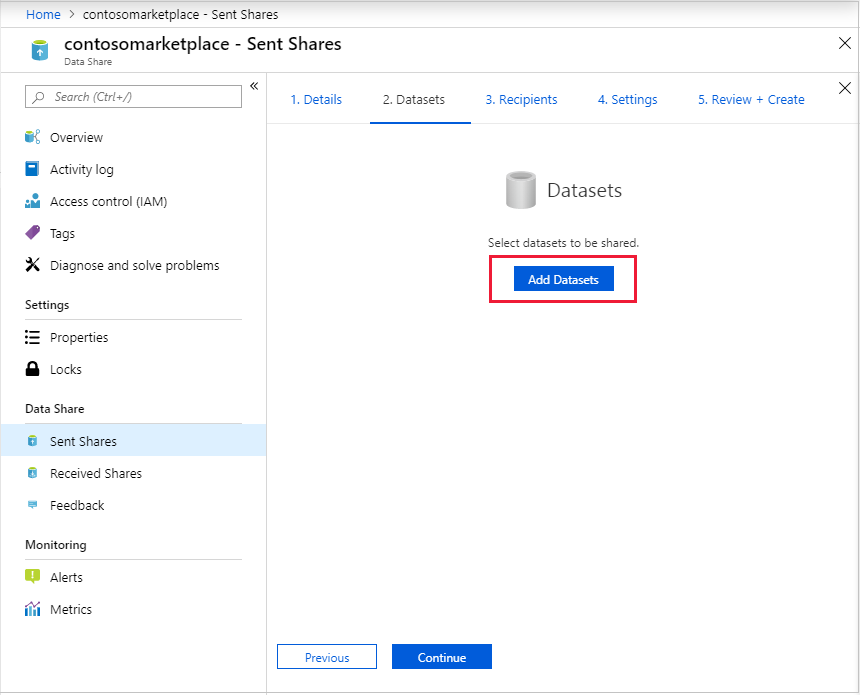 de partilha
de partilhaSelecione o tipo de conjunto de dados que pretende adicionar. Verá uma lista diferente de tipos de conjuntos de dados consoante o tipo de partilha (instantâneo ou no local) que selecionou no passo anterior.
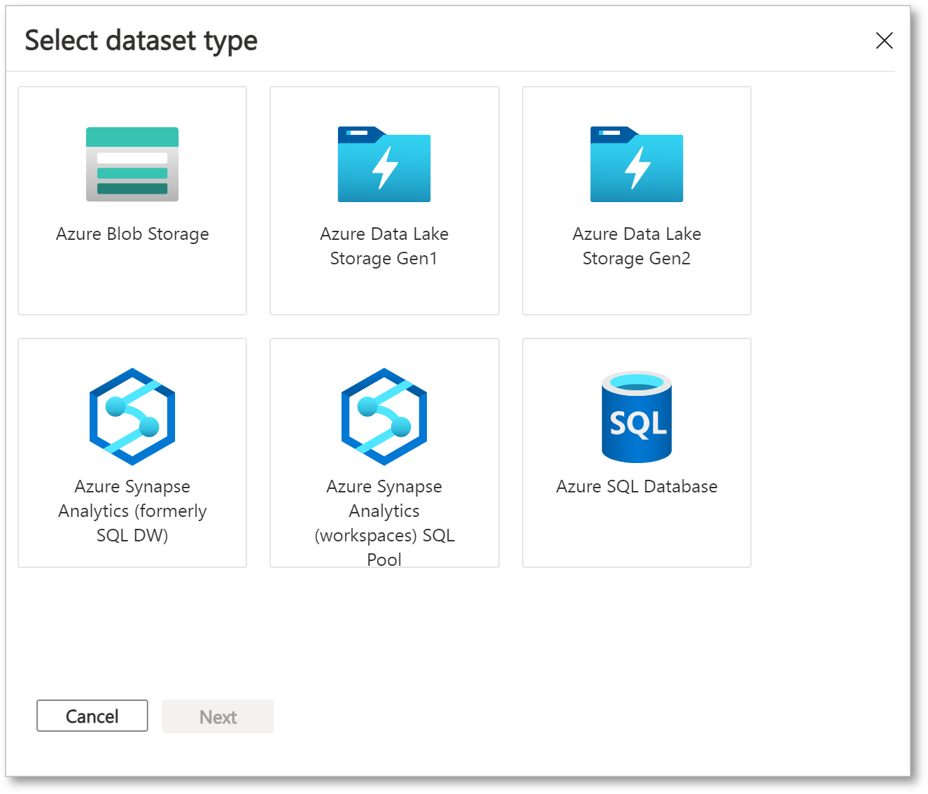
Navegue para o objeto que pretende partilhar e selecione "Adicionar Conjuntos de Dados".
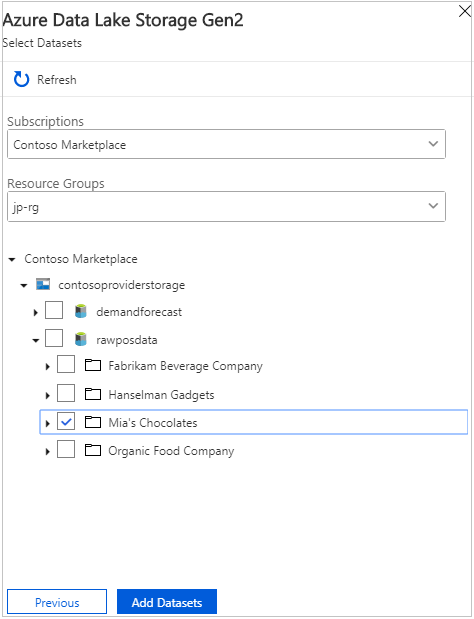
No separador Destinatários, introduza os endereços de e-mail do consumidor de dados ao selecionar "+ Adicionar Destinatário".
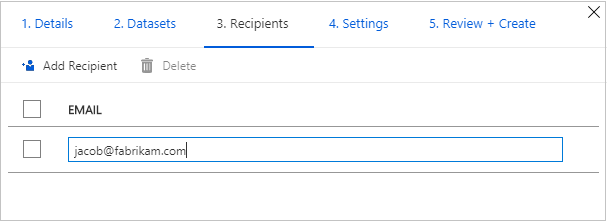
Selecione Continuar.
Se tiver selecionado o tipo de partilha de instantâneos, pode configurar o agendamento de instantâneos para fornecer atualizações dos seus dados ao consumidor de dados.
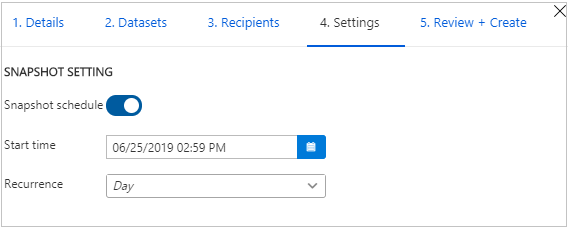
Selecione uma hora de início e um intervalo de periodicidade.
Selecione Continuar.
No separador Rever + Criar, reveja o Conteúdo do Pacote, Definições, Destinatários e Definições de Sincronização. Selecione Criar.
A sua Data Share do Azure foi agora criada e o destinatário da sua Data Share está agora pronto para aceitar o seu convite.
Limpar os recursos
Quando o recurso já não for necessário, aceda à página descrição geral do Data Share e selecione Eliminar para o remover.
Passos seguintes
Neste início rápido, aprendeu a criar uma Data Share do Azure. Para saber como um Consumidor de Dados pode aceitar e receber uma partilha de dados, avance para o tutorial aceitar e receber dados .